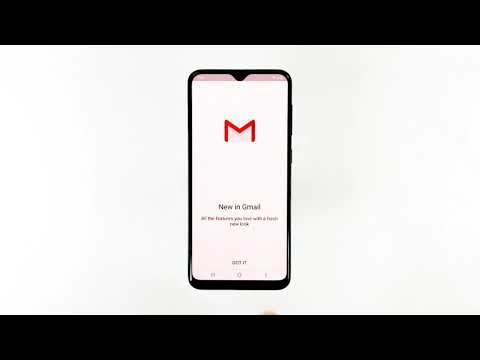
विषय

अगर गैलेक्सी ए 20 पर जीमेल रूक जाए तो क्या करें
यह समस्या केवल एप्लिकेशन के साथ ही हो सकती है, इसलिए हम उस समस्या से अपनी समस्या का निवारण शुरू कर देंगे और फिर यदि समस्या बनी रहती है तो हम अन्य संभावनाओं की ओर बढ़ेंगे। इस समस्या के लिए आपको क्या करना है:
पहला उपाय: फोर्स अपने फोन को रीस्टार्ट करें
यदि यह पहली बार है कि आपको जीमेल मिलता है तो समस्या को रोकना है, पहली बात जो आपको करनी चाहिए वह है अपने फोन के फर्मवेयर को फिर से चालू करके। यह विशेष रूप से पहले से इंस्टॉल किए गए सभी अनुप्रयोगों को फिर से लोड करेगा।
- वॉल्यूम डाउन बटन को दबाए रखें और इसे अभी तक जारी न करें।
- वॉल्यूम बटन को दबाए रखते हुए, पावर कुंजी को भी दबाकर रखें।
- 15 सेकंड तक या स्क्रीन पर गैलेक्सी A20 का लोगो दिखाने तक दोनों कीज़ को एक साथ रखें।
एक बार जब फोन सफलतापूर्वक बूट हो जाता है, तो जीमेल खोलें और देखें कि क्या यह अभी भी क्रैश है। यदि जीमेल इस प्रक्रिया के बाद भी त्रुटि को रोकता है, तो अगली प्रक्रिया पर जाएं।
यह भी पढ़ें: अगर सैमसंग गैलेक्सी A30 पर इंस्टाग्राम रुकता है तो क्या करें
दूसरा समाधान: जीमेल ऐप के कैश और डेटा को साफ़ करें
यदि जीमेल को मजबूर करने के बाद रोकना शुरू हो जाता है, तो अगली चीज जो आपको करनी चाहिए, वह है। आपको इसका कैश और डेटा साफ़ करना होगा और देखना होगा कि यह उसके बाद पूरी तरह से काम करता है या नहीं। यदि यह ऐप के साथ केवल एक समस्या है, तो यह प्रक्रिया इसे ठीक कर देगी। यहां बताया गया है कि आप इसे कैसे करते हैं:
- सूचना पैनल को नीचे खींचने के लिए डिस्प्ले के ऊपर से नीचे स्वाइप करें।
- स्क्रीन के ऊपरी-दाएं कोने पर स्थित सेटिंग आइकन पर टैप करें।
- ऐप्स पर स्क्रॉल करें और टैप करें।
- Gmail को ढूंढें और टैप करें।
- स्टोर टच करें।
- अब, Clear cache पर टैप करें।
- डेटा साफ़ करें और पुष्टि करने के लिए ठीक स्पर्श करें।
ऐप को रीसेट करने के बाद, अपने फोन को रिबूट करें और फिर ऐप को फिर से खोलें और देखें कि क्या यह इस समय सामान्य रूप से काम करता है। अगर जीमेल इसके बाद भी रुकता है, तो अगले समाधान की कोशिश करें।
तीसरा समाधान: जीमेल को ठीक करने के लिए कैशे विभाजन को रोकना समस्या को रोकता है
दूसरी प्रक्रिया और ऐप के दुर्घटनाग्रस्त होने के बाद भी, आपको जो अगली प्रक्रिया करनी चाहिए वह है सिस्टम कैश को हटाना। यह समस्या निवारण प्रक्रिया फर्मवेयर के लिए अभिप्रेत है लेकिन चूंकि जीमेल एक मुख्य अनुप्रयोग है और फर्मवेयर में गहराई से एकीकृत है, इसलिए एक बड़ा मौका है कि आप इस प्रक्रिया को करके इसे ठीक कर सकते हैं। यहां बताया गया है कि आप इसे कैसे करते हैं:
- डिवाइस को बंद करें।
- दबाकर रखें ध्वनि तेज तथा शक्ति चांबियाँ।
- जब गैलेक्सी ए 20 लोगो दिखाता है, तो चाबियाँ जारी करें।
- आपका गैलेक्सी A20 रिकवरी मोड में बूट होता रहेगा। एक बार जब आप नीले और पीले ग्रंथों के साथ एक काली स्क्रीन देखते हैं, तो अगले चरण पर जाएं।
- दबाएं आवाज निचे कुंजी कई बार उजागर करने के लिए कैश पार्टीशन साफ करें.
- दबाएँ शक्ति कुंजी का चयन करने के लिए।
- दबाएं आवाज निचे उजागर करने की कुंजी हाँ, उन्हें और दबाएं शक्ति कुंजी का चयन करने के लिए।
- जब वाइप कैश विभाजन पूरा हो जाए, सिस्टम को अभी रीबूट करो हाइलाइट किया गया है।
- दबाएं शक्ति डिवाइस को पुनरारंभ करने के लिए कुंजी।
अपने फ़ोन को सफलतापूर्वक बूट करने के लिए प्रतीक्षा करें और फिर जीमेल को फिर से खोलें। यदि समस्या बनी हुई है, तो सभी सॉफ्टवेयर मुद्दों के लिए अंतिम समाधान का उपयोग करने का समय है।
यह भी पढ़ें: सैमसंग गैलेक्सी A30 में अपडेट के बाद स्क्रीन फ़्लिकरिंग समस्या होने लगी
चौथा समाधान: अपनी फ़ाइलों का बैकअप लें और अपना फ़ोन रीसेट करें
एक रीसेट निश्चित रूप से इस समस्या को ठीक करेगा बशर्ते कि फर्मवेयर को किसी भी तरह से संशोधित नहीं किया गया है। मेरा सुझाव है कि आप मास्टर रीसेट करें, ताकि डेटा विभाजन को पुनः सुधारित किया जा सके। हालांकि, इससे पहले कि आप वास्तव में अपना फोन रीसेट करें, सुनिश्चित करें कि आप अपनी महत्वपूर्ण फ़ाइलों और डेटा का बैकअप बनाते हैं क्योंकि वे हटा दिए जाएंगे। उसके बाद, अपने दोनों Google और सैमसंग खातों को हटा दें ताकि आप रीसेट के बाद लॉक न हो जाएं। एक बार सब कुछ होने के बाद, गैलेक्सी ए 20 पर जीमेल को रोकने के लिए जीमेल को ठीक करने के लिए इन चरणों का पालन करें ...
- डिवाइस को बंद करें।
- दबाकर रखें ध्वनि तेज तथा शक्ति चांबियाँ।
- जब गैलेक्सी ए 20 लोगो दिखाता है, तो चाबियाँ जारी करें।
- आपका गैलेक्सी A20 रिकवरी मोड में बूट होता रहेगा। एक बार जब आप नीले और पीले ग्रंथों के साथ एक काली स्क्रीन देखते हैं, तो अगले चरण पर जाएं।
- दबाएं आवाज निचे 'डेटा / फ़ैक्टरी रीसेट को पोंछने' के लिए कई बार कुंजी।
- दबाएँ शक्ति बटन का चयन करें।
- दबाएं आवाज निचे 'हाँ' पर प्रकाश डाला गया है।
- दबाएँ शक्ति मास्टर रीसेट को चुनने और शुरू करने के लिए बटन।
- जब मास्टर रिसेट पूरा हो जाता है, तो oot रिबूट सिस्टम ’को हाइलाइट कर दिया जाता है।
- दबाएं पॉवर का बटन डिवाइस को पुनरारंभ करने के लिए।
मुझे उम्मीद है कि जीमेल की समस्या को रोकने के लिए हम आपके गैलेक्सी ए 20 को ठीक करने में आपकी मदद कर सकते हैं। अगर आपने हमें इस शब्द को फैलाने में मदद की है तो हम इसकी सराहना करेंगे, अगर आपको यह मददगार लगी तो कृपया इस पोस्ट को शेयर करें। पढ़ने के लिए आपको बहुत बहुत शुक्रिया!
यह भी पढ़ें: मेरा सैमसंग गैलेक्सी A30 अपडेट के बाद फ्रीज रहता है। यहाँ तय है।
हमसे जुडे
हम आपकी समस्याओं, प्रश्नों और सुझावों के लिए हमेशा खुले हैं, इसलिए इस फ़ॉर्म को भरकर हमसे संपर्क करने में संकोच न करें। यह एक मुफ्त सेवा है जो हम प्रदान करते हैं और हमने आपको इसके लिए एक पैसा नहीं लिया है। लेकिन कृपया ध्यान दें कि हम हर दिन सैकड़ों ईमेल प्राप्त करते हैं और उनमें से हर एक का जवाब देना हमारे लिए असंभव है। लेकिन निश्चिंत रहें हम प्राप्त होने वाले हर संदेश को पढ़ते हैं। जिन लोगों की हमने मदद की है, कृपया हमारे पोस्ट को अपने दोस्तों को साझा करके या केवल हमारे फेसबुक पेज को लाइक या ट्विटर पर हमें फॉलो करके इस शब्द का प्रसार करें। आप हमारे Youtube चैनल पर भी जा सकते हैं क्योंकि हम हर हफ्ते मददगार वीडियो प्रकाशित करते हैं।


